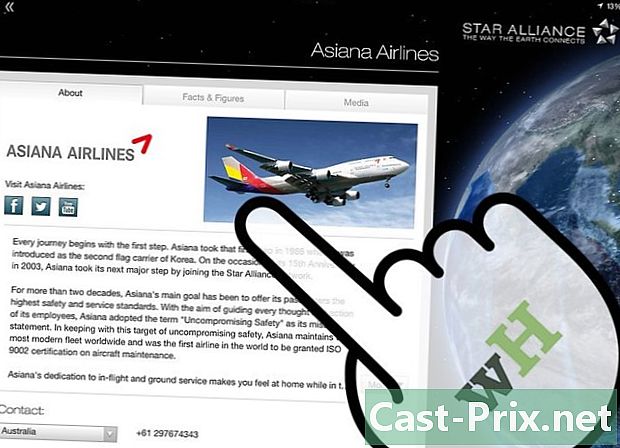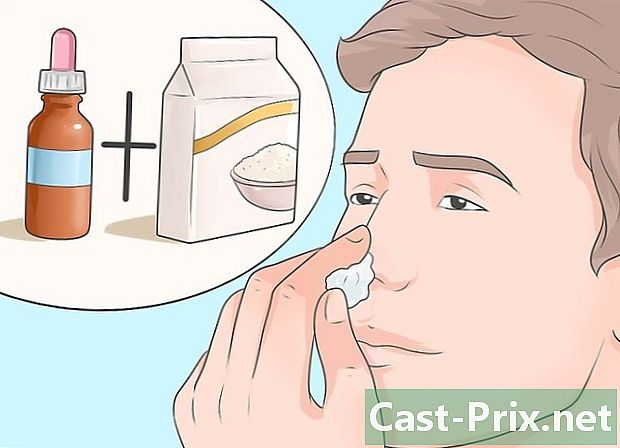Kā lietot ierīci Star Alliance navigācijas lietotne iPad
Autors:
Monica Porter
Radīšanas Datums:
20 Martā 2021
Atjaunināšanas Datums:
1 Jūlijs 2024

Saturs
- posmi
- 1. daļa Lejupielādējiet Star Alliance Navigator
- 2. daļa Atrodi lidojumu
- 3. daļa Izveidojiet ceļojumu
- 4. daļa Pārbaudiet lidojuma statusu
- 5. daļa Skatīt papildinformāciju
Star Alliance navigācijas lietotne atvieglo dažādu lidojumu un maršrutu meklēšanu no Star Alliance tīkla, kurā ietilpst 28 aviosabiedrības un to filiāles. Kā norādīts vietnē Wikipedia.org, Star Alliance dalībnieku aviosabiedrības apkalpo 1269 lidostas vairāk nekā 190 valstīs, padarot Star Alliance par lielāko esošo aviosabiedrību aliansi. Ar tās navigācijas lietotni jūs varat meklēt lidojumus, izveidot ceļojumus, apskatīt lidojuma statusu, lasīt informāciju par dažādām lidostām un atpūtas telpām un uzzināt vairāk par tās aviokompānijām. Lai plānotu nākamos komandējumus vai atvaļinājumus, jums nav nepieciešams dators. IPad lietotne ir skaisti izstrādāta un ļoti viegli lietojama.
posmi
1. daļa Lejupielādējiet Star Alliance Navigator
-
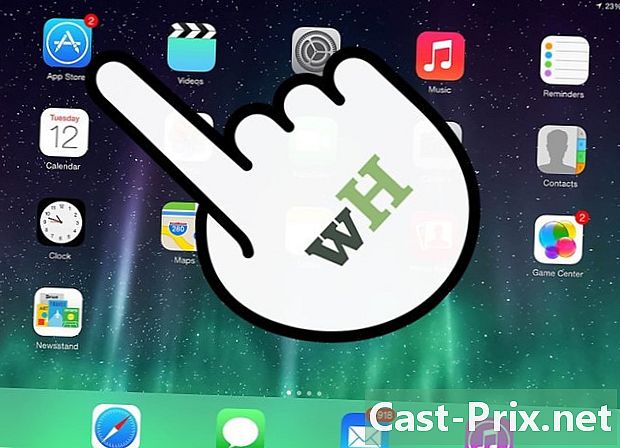
Atveriet App Store. Pieskarieties Apple Store ikonai savā iPad, lai to atvērtu. -
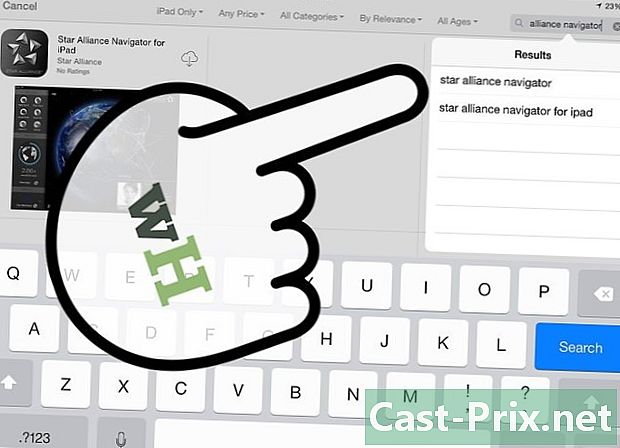
Meklējiet programmu Star Alliance. tips Zvaigžņu alianse meklēšanas laukā. -
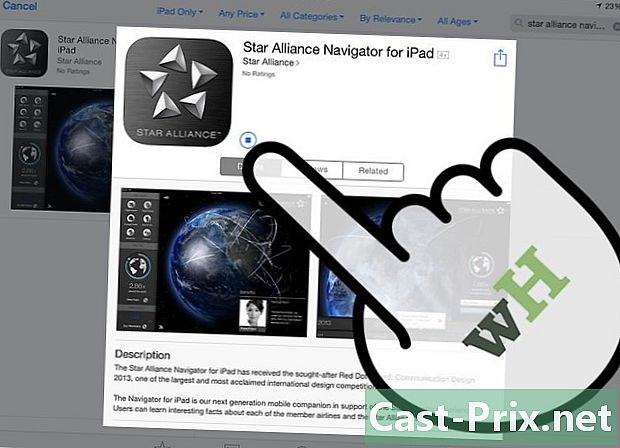
Lejupielādējiet Star Alliance Navigator. Atrodiet lietotni un lejupielādējiet to. Nospiediet pogu instalēt blakus programmai, lai to instalētu.- Šī lietojumprogramma ir bezmaksas.
-
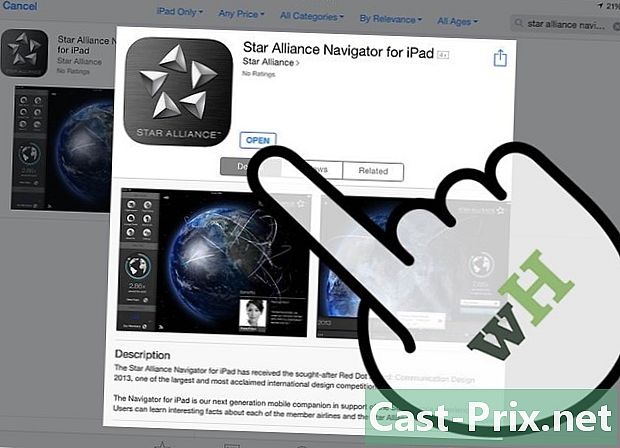
Palaidiet Star Alliance Navigator. Atrodiet lietotni savā iPad. Licona ir melns fons ar Star Alliance logotipu. Nospiediet, lai atvērtu. Jūs sagaidīs skaists rotējošas globusa interfeiss.
2. daļa Atrodi lidojumu
-

Meklējiet lidojumu. Sākuma ekrānā kreisajā pusē ir izvēlnes panelis. Nospiediet Lidojuma meklēšana un ekrāna vidū parādīsies mazs logs, lai atrastu meklēšanas parametrus. -
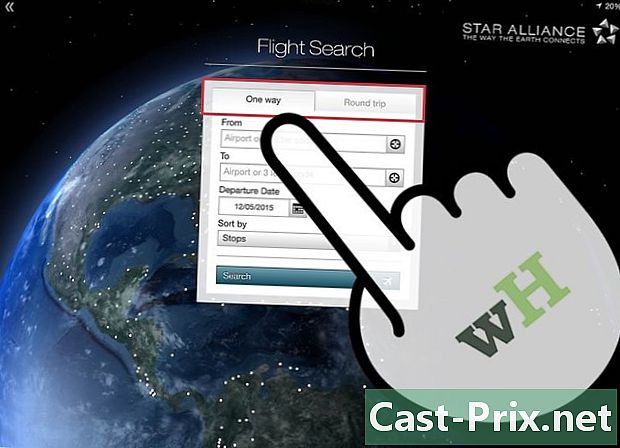
Izvēlieties starp Vienā virzienā un Round-ceļojums. Logā Lidojuma meklēšana pieskarieties augšējām cilnēm, lai izvēlētos starp Vienā virzienā un Round-ceļojums. Atbilstošajam lidojuma veidam tiks parādīti atbilstoši lauki.- Galvenā atšķirība starp Vienā virzienā un Round-ceļojums ir atgriešanās datums.
-
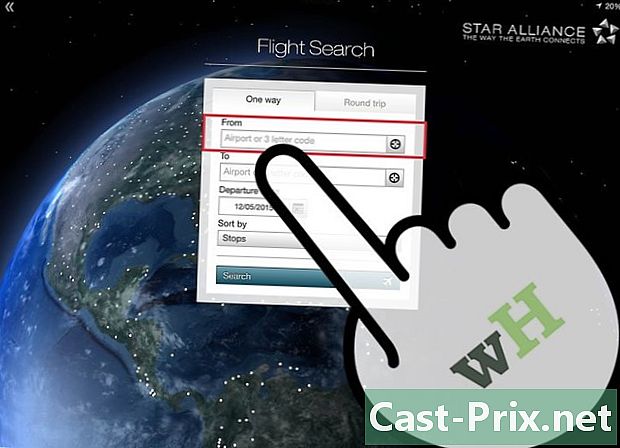
Norādiet izcelsmi. Meklēšanas formā ierakstiet izbraukšanas vietu. Tas var būt izlidošanas lidostas nosaukums vai tās trīs burtu kods. -

Norādiet galamērķi. Meklēšanas formā atrodiet lauku À un ierakstiet savu galamērķi. Šī ir vieta, kur jūs dodaties. Tas var būt galamērķa lidostas nosaukums vai tās trīs burtu kods. -
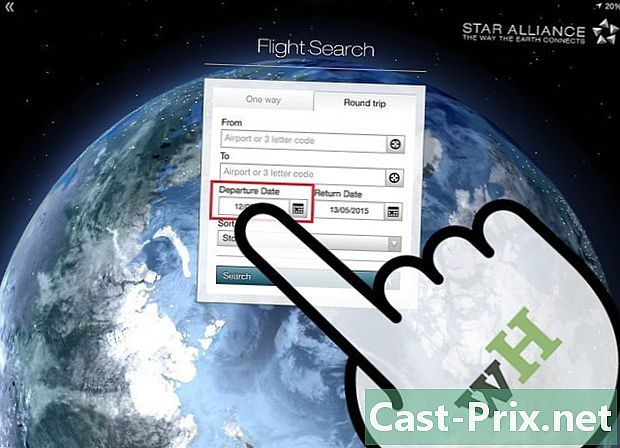
Izvēlieties izbraukšanas datumu. Meklēšanas formā atrodiet lauku izbraukšana un iestatiet vēlamo izbraukšanas datumu. Parādīsies kalendāra izvēlne.- Pārlūkojiet kalendāru, lai izvēlētos datumu.
- Pieskarieties datumam, lai aizpildītu lauku.
-
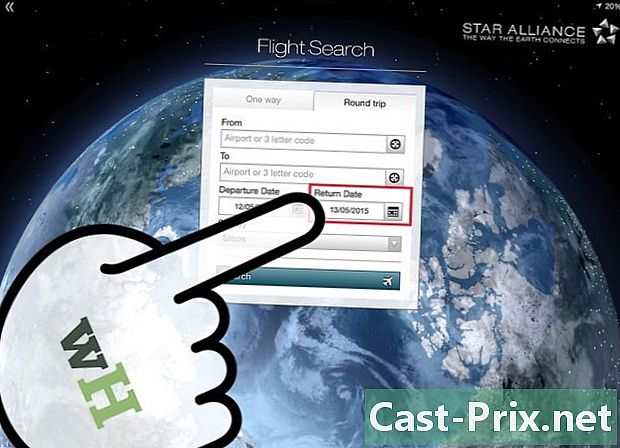
Iestatiet atgriešanas datumu. Meklēšanas formā atrodiet lauku atgriešanās un iestatiet vēlamo atgriešanās datumu. Parādīsies kalendāra izvēlne.- Pārlūkojiet kalendāru, lai izvēlētos savu iecienīto datumu.
- Pieskarieties datumam, lai aizpildītu lauku.
- Tas ir nepieciešams tikai tad, ja esat izvēlējies opciju Round-ceļojums otrajā solī. Pretējā gadījumā varat šo soli izlaist.
-
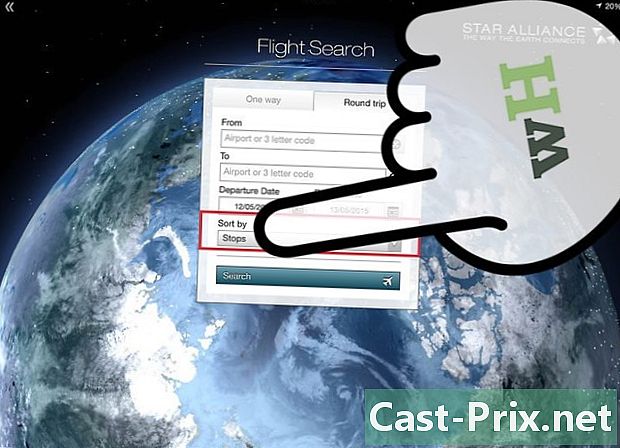
Iestatiet displeja metodi. Meklēšanas formā atrodiet lauku Kārtot pēc un sarakstā atlasiet ranžēšanas metodi. Šis lauks nosaka secību, kādā tiks parādīti jūsu rezultāti.- Jūs varat izvēlēties starp Ostām, ilgums, izbraukšana, vai ierašanās.
-
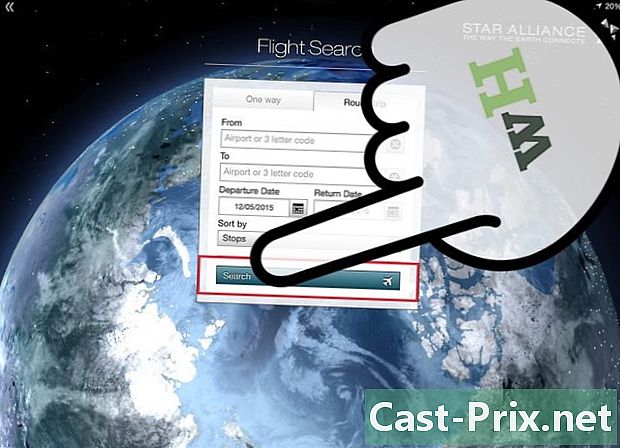
Atrodiet lidojumus. Sāciet meklēšanu, nospiežot zilo pogu meklēt. Šī ir vienīgā poga meklēšanas veidlapas apakšā. -
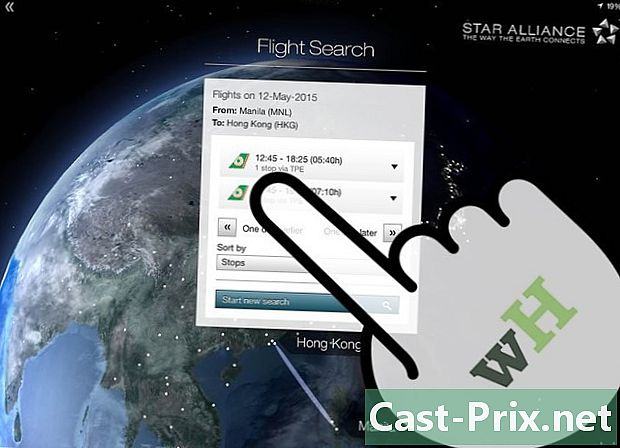
Izvēlieties lidojumu. Tiks parādīti lidojumi, kas atbilst jūsu meklēšanas parametriem. Ritiniet, lai izvēlētos vēlamo lidojumu.- Uzņēmuma logotipi parādīs rezultātus kreisajā pusē, lai tos būtu vieglāk identificēt.
- Katrā lidojumā tiks parādīts izlidošanas laiks, ielidošanas laiks, kopējais lidojuma ilgums, nolaišanās skaits un savienotās lidostas.
-
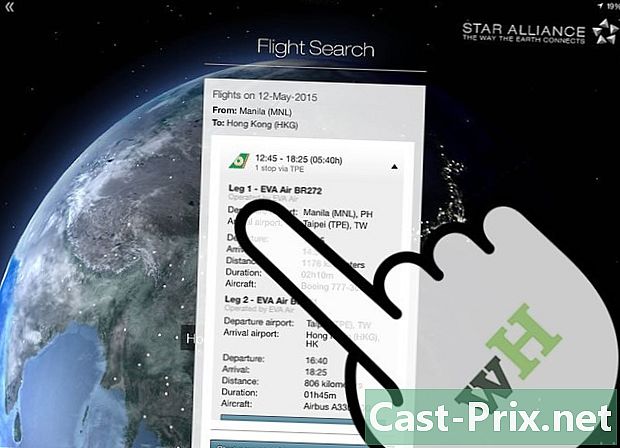
Izlasiet sīkāku informāciju par lidojumu. Izvēloties lidojumu, nospiediet to. Sīkāka informācija par lidojumu tiks parādīta tieši zem izvēlētā lidojuma. Katrai grupai tiks parādīta sīkāka informācija par pieturām.- Papildus 9. darbībā parādītajiem datiem jūs varēsit redzēt arī uzņēmumus, lidojumu numurus, kopējo lidojuma attālumu, kā arī gaisa kuģu tipus un modeļus.
-
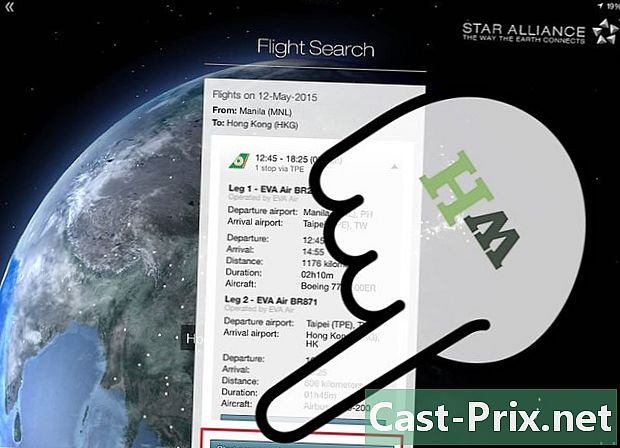
Veiciet jaunu meklēšanu. Ja vēlaties izpētīt citus lidojuma iestatījumus, nospiediet pogu Jauna meklēšana loga apakšā. Jūs tiksit novirzīts uz 3. darbības lidojumu meklēšanas lapu.
3. daļa Izveidojiet ceļojumu
-
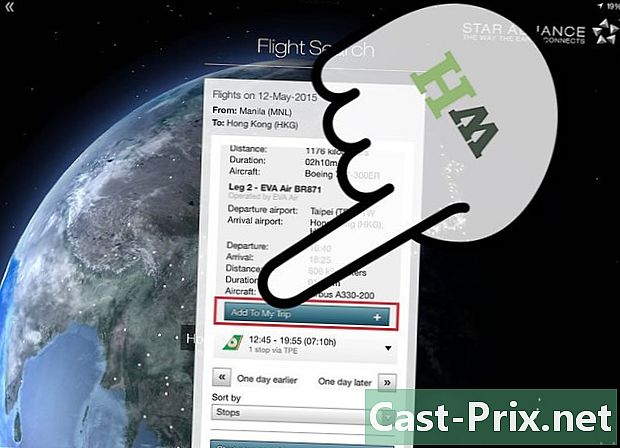
Pievienojiet lidojumam braucienu. Turpinot no otrās daļas 10. soļa, ja jūs nolemjat pievienot šo lidojumu savam ceļojumam, ir poga ar uzrakstu Pievienot manam ceļojumam tieši pēc lidojuma detaļām. Nospiežot to, jūs nonāksit jaunā logā. -
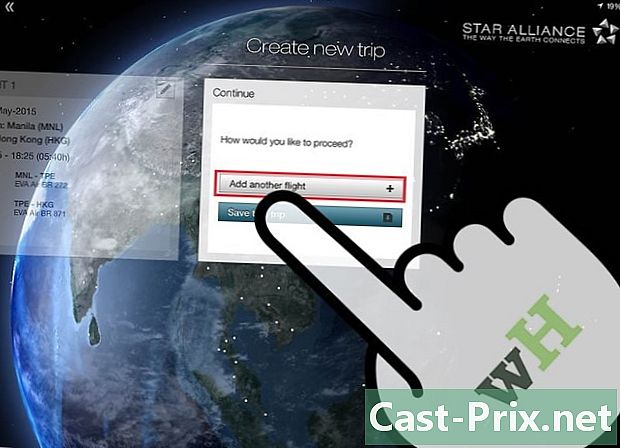
Pievienojiet ceļojumam vēl vienu lidojumu. Ja vēlaties ceļojumam pievienot vēl vienu lidojumu, nospiediet pirmo pogu ar marķējumu Pievienojiet vēl vienu lidojumu. Jūs tiksit novirzīts uz meklēšanas formu. Attiecīgi aizpildiet sākotnējā, mērķa un datuma laukus un sāciet meklēšanu, nospiežot zilo pogu Atrodi lidojumu. -
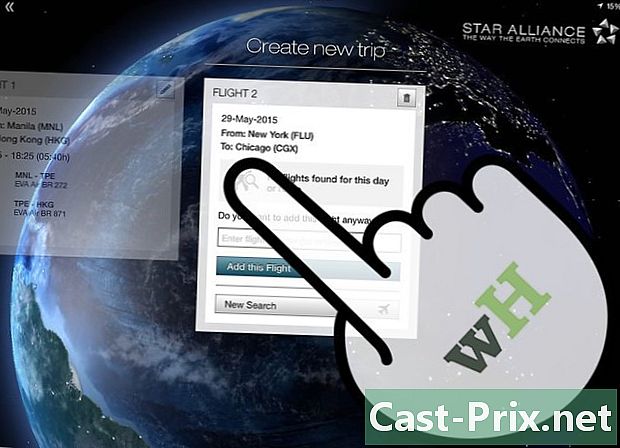
Izvēlieties lidojumu. Tiks parādīti lidojuma rezultāti, kas atbilst jūsu meklēšanas parametriem. Ritiniet, lai izvēlētos sev vēlamo lidojumu.- Uzņēmuma logotipi parādīs rezultātus kreisajā pusē, lai tos būtu vieglāk identificēt.
- Katrā lidojumā tiks parādīts izlidošanas laiks, ielidošanas laiks, kopējais lidojuma ilgums, nolaišanās skaits un savienotās lidostas.
-
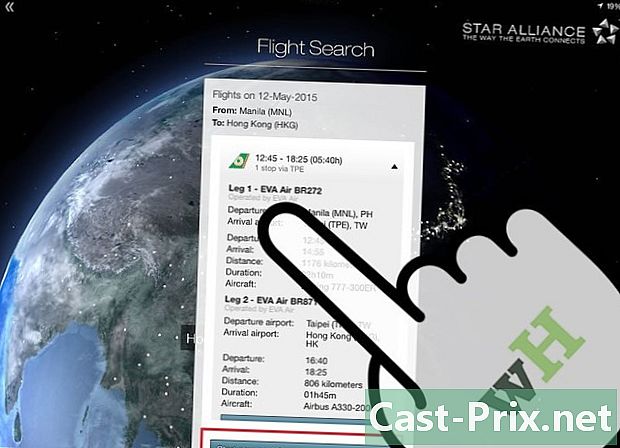
Izlasiet sīkāku informāciju par lidojumu. Izvēloties lidojumu, nospiediet to. Sīkāka informācija par lidojumu tiks parādīta tieši zem izvēlētā lidojuma. Katrai grupai tiks parādīta sīkāka informācija par pieturām.- Papildus 9. darbībā (2. daļa) parādītajiem datiem, jūs varēsit redzēt arī uzņēmumus, lidojumu numurus, kopējo lidojuma attālumu, kā arī gaisa kuģu tipus un modeļus.
-
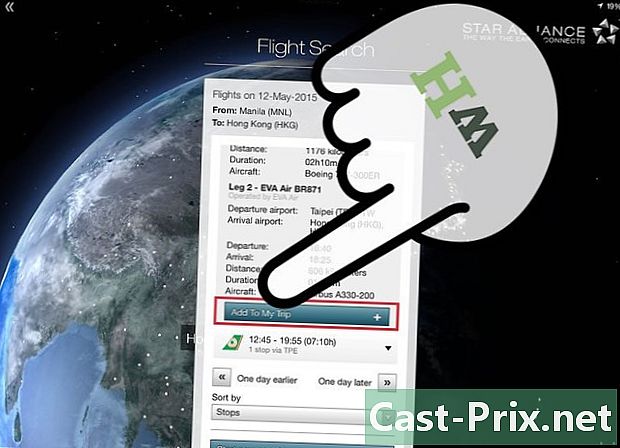
Pievienojiet lidojumam savu ceļojumu. Ja jūs nolemjat pievienot šo lidojumu savam ceļojumam, ir poga ar marķējumu Pievienot manam ceļojumam tieši pēc lidojuma detaļām. Nospiežot to, jūs nonāksit jaunā logā. -
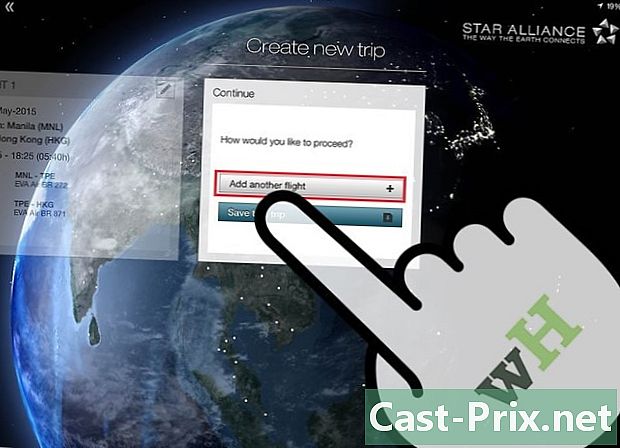
Turpiniet pievienot lidojumus savam ceļojumam. Atgriezieties 2. solī un atkārtojiet līdz 5. solim visiem lidojumiem, kurus vēlaties pievienot. -
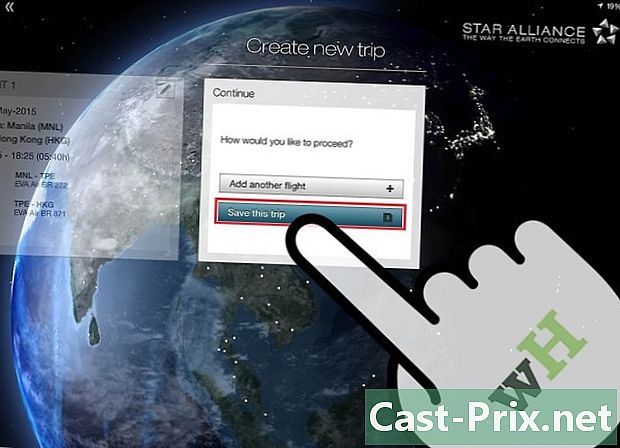
Saglabājiet ceļojumu. Kad esat pabeidzis pievienot lidojumus savam ceļojumam, nospiediet Saglabājiet šo ceļojumu reģistrēties. Ievadiet ceļojuma nosaukumu vai vārdu un nospiediet ieraksts. Jūs redzēsit šādu apstiprinājumu: Jūsu ceļojums ir labi ierakstīts.
4. daļa Pārbaudiet lidojuma statusu
-
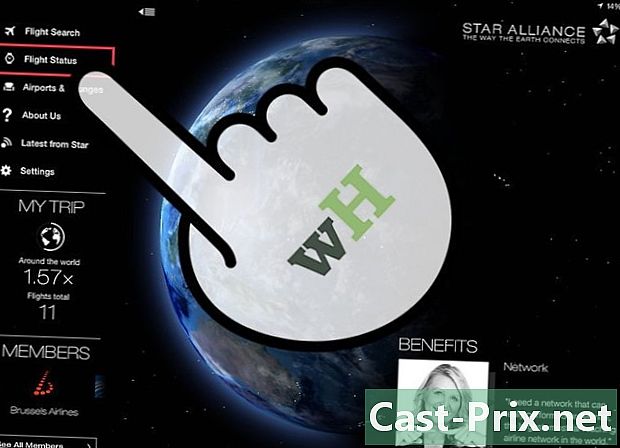
Pārbaudiet lidojuma statusu. Sākuma ekrānā kreisajā pusē ir izvēlnes panelis. Nospiediet Lidojuma statuss lai ekrāna centra augšdaļā atvērtu nelielu logu, lai redzētu dažādas statusa pārbaudes opcijas.- Jūs varat pārbaudīt statusu, izmantojot Lidojums, maršruts, vai lidosta.
-
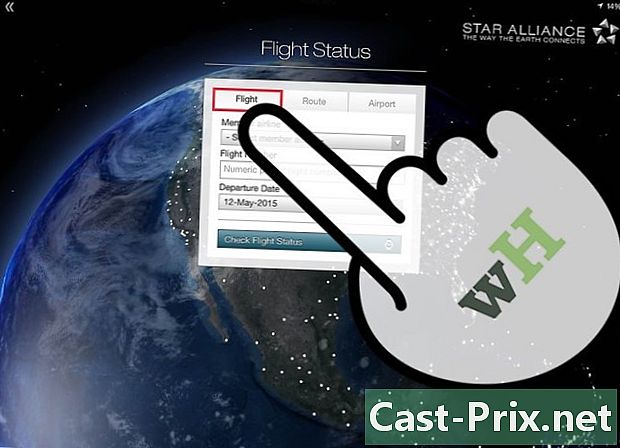
Pārbaudiet statusu lidojuma laikā. Ja zināt lidojuma numuru, kuru vēlaties pārbaudīt, un lidojuma izlidošanas datumu, nospiediet lidojums augšējā izvēlnē. Jūs varat izmantot zināmos datus, lai pārbaudītu lidojuma statusu.- Sāciet, izvēloties dalībnieku uzņēmumu nolaižamajā sarakstā.
- Ievadiet lidojuma numuru šajā laukā.
- Informējiet izbraukšanas datumu. Ir tikai 4 datumu iespējas: vakar, šodien un nākamās 2 dienas.
-
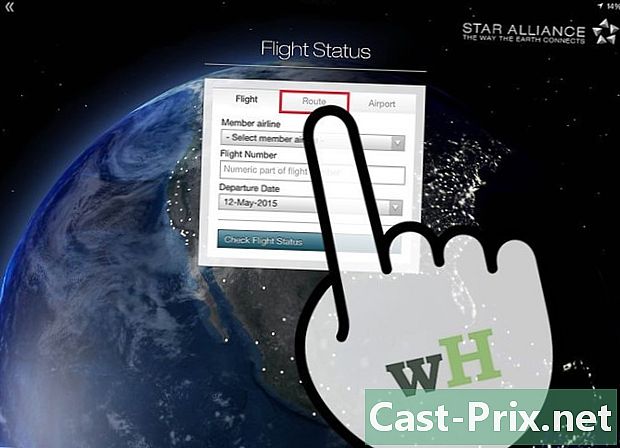
Pārbaudiet lidojuma statusu pēc maršruta. Ja jūs zināt pārbaudāmā lidojuma sākuma un mērķa lidostas un izlidošanas datumu, nospiediet maršruts augšējā izvēlnē. Jūs varat izmantot zināmos datus, lai pārbaudītu lidojuma statusu.- Laukos attiecīgi informējiet par lidojuma sākumu un galamērķi no un À.
- Iestatiet izbraukšanas datumu. Ir tikai 4 datumu iespējas: vakar, šodien un nākamās 2 dienas.
- Nospiediet Pārbaudiet lidojuma statusu kad esat pabeidzis.
-
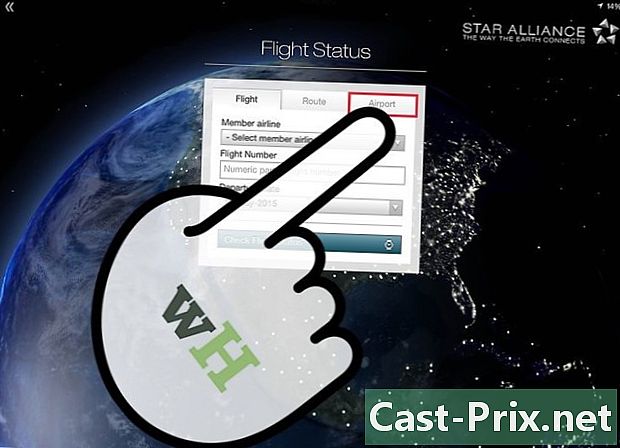
Pārbaudiet lidojuma statusu pa lidostu. Ja zināt izlidošanas lidostu un lidojuma ilgumu, nospiediet lidosta augšējā izvēlnē. Jūs varat izmantot zināmos datus, lai pārbaudītu lidojuma statusu.- Vietas pirmajā laukā ievadiet sākotnējo lidostu.
- Iestatiet izbraukšanas datumu. Ir tikai 4 datumu iespējas: vakar, šodien un nākamās 2 dienas.
- Iestatiet laika intervālu, pielāgojot vertikālās ritjoslas. Varat to paplašināt vai uzlabot, kā vēlaties.
- Nospiediet Pārbaudiet lidojuma statusu kad esat pabeidzis.
-
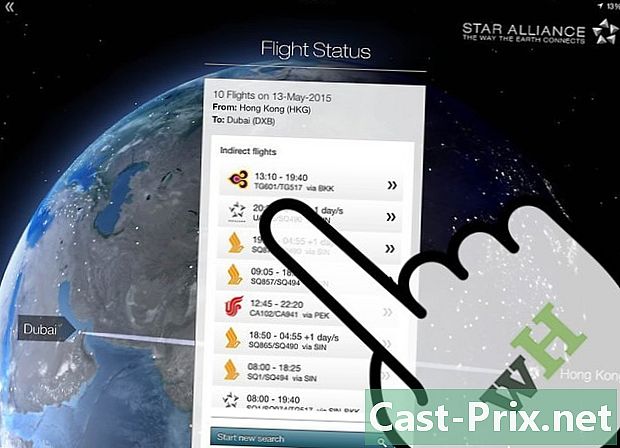
Skatīt lidojuma statusu. Neatkarīgi no tā, kuru esat izmantojis, rezultāti tiks parādīti tādā pašā veidā. Rezultāti tiks parādīti kopā ar izlidošanas un ielidošanas laikiem, uzņēmuma logotipu un reisa numuru.- Pieskarieties lidojumam, lai redzētu sīkāku informāciju, piemēram, par sākuma un mērķa lidostām, kā arī par pieturvietām.
- Tiks parādīts arī pēdējais atjauninātais lidojuma statuss.
5. daļa Skatīt papildinformāciju
-
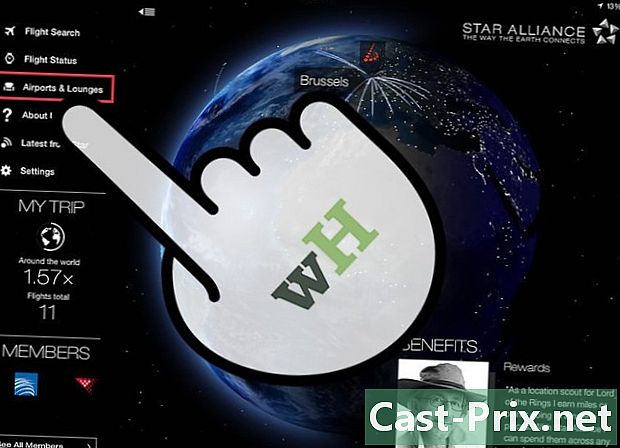
Atrodiet salonu. Sākuma ekrānā kreisajā pusē ir izvēlnes panelis. Nospiediet Atrodiet salonu lai atvērtu nelielu logu ekrāna centra augšdaļā. Ievadiet lidostu, kurā meklējat atpūtas telpu.- Varat izmantot lidostas vai pilsētas nosaukumu vai tā trīs burtu kodu.
- Nospiediet pogu Izstāžu izstādes lai sāktu meklēšanu.
-
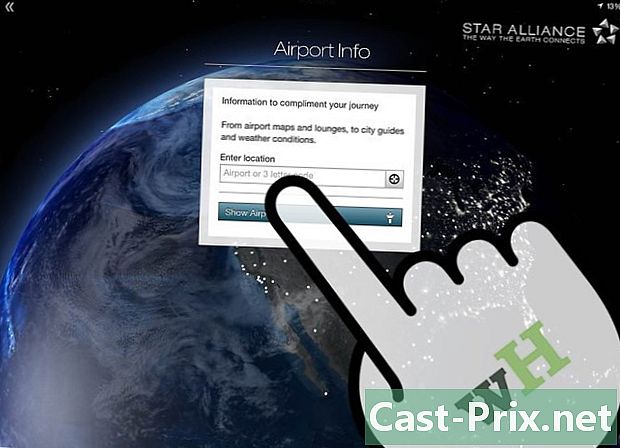
Vizualizējiet dzīvojamo istabu. Jūsu meklēšanas rezultāti tiks parādīti ar uzņēmuma logotipu kreisajā pusē un izstādes nosaukumu labajā pusē. Pieskarieties izrādei, lai redzētu tās atrašanās vietu un tajā pieejamos pakalpojumus. -
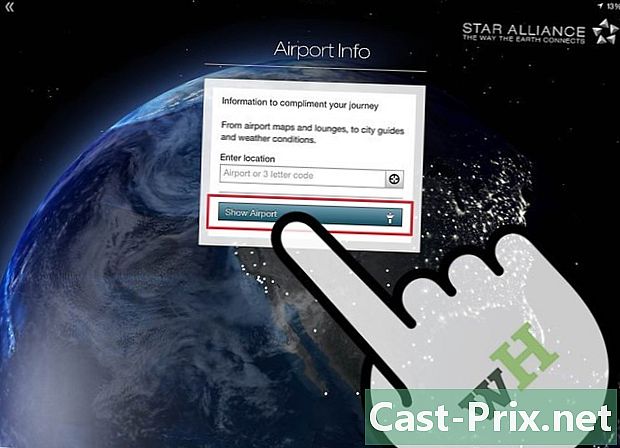
Atrodiet lidostu. Sākuma ekrānā kreisajā pusē ir izvēlnes panelis. Nospiediet Informācija par lidostu lai atvērtu nelielu logu ekrāna centra augšdaļā. Ievadiet lidostu, kurā vēlaties iegūt sīkāku informāciju.- Varat izmantot lidostas vai pilsētas nosaukumu vai tā trīs burtu kodu.
- Nospiediet pogu Rādīt lidostu lai sāktu meklēšanu.
-
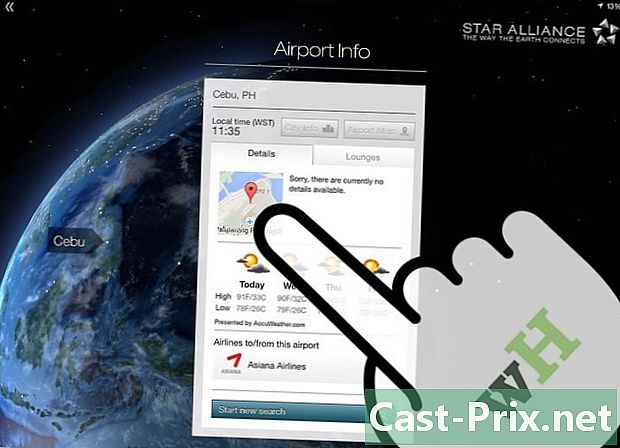
Skatiet lidostas informāciju. Šajā informācijā ietilpst karte, četru dienu laika prognoze un dalībnieki uzņēmumi, kas izmanto šo lidostu. -
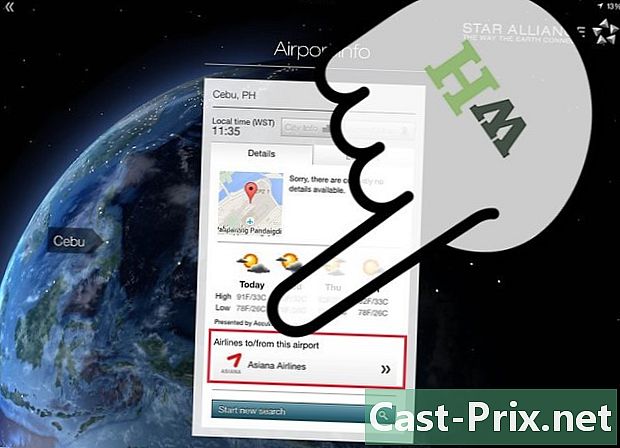
Apskatiet dalībfirmas. Sākuma ekrānā kreisajā pusē ir izvēlnes panelis. Apakšējā daļā ir sadaļa biedri kur ritinās dalībnieku uzņēmumu logotipi. Nospiediet Mūsu biedri parādīt visas aviosabiedrības. - Vizualizējiet uzņēmumu Pieskarieties uzņēmuma logotipam, lai atklātu tā datus. Varat to izmantot, lai uzzinātu vairāk par dalībfirmām.